Kā instalēt Linux / Ubuntu uz virsmas Pro tabletes
Nu, Windows 10 un Windows 8.1 darbojas nevainojami uz virsmas Pro, bet es domāju, ka daži lietotāji domā, kā un vai viņi var uzstādīt citas operētājsistēmas savā Surface Pro ierīcē. Jūs priecāsieties dzirdēt, ka atbilde ir „Jā”. Jūs vienmēr varat mainīt savu operētājsistēmu uz Ubuntu. Šī OS ir Linux tipa operētājsistēma. Linux lietotājiem, kas tur ir, Ubuntu instalēšana uz virsmas Pro ir ļoti ieteicama un ļoti viegli lietojama un instalējama .

Viss, kas jums ir nepieciešams, ir tikai USB disks vai, iespējams, Micro SD karte, un jūs varat sākt darbu ar Linux instalēšanu Surface Pro ierīcē. Tāpat, pirms sākat darbu ar Linux instalāciju Surface Pro ierīcē, būtu ļoti ieteicams dublēt visus failus un mapes Windows 8 vai Windows 8.1, lai novērstu informācijas zudumu.
Soļi, lai instalētu Linux / Ubuntu uz Surface Pro
1. Izslēdziet Secure Boot
Pirmkārt, mums ir jāizslēdz funkcija “Droša sāknēšana”.
- Pārvietojiet peles kursoru virs ekrāna labās puses, lai atvērtu Charms joslu savā Windows 8.1 sistēmā.
- Noklikšķiniet ar peles kreiso taustiņu vai pieskarieties ikonai “Iestatījumi”, kas atrodas bārā Charms.
- Noklikšķiniet ar peles kreiso taustiņu vai pieskarieties “Mainīt datora iestatījumus”, kas atrodas loga Iestatījumi apakšā.
- Ar tēmu “Vispārīgi” jums būs pieejams panelis “Iestatījumi”, jums būs jāizvēlas funkcija “Izvērstā palaišana”.
- Ļaujiet jūsu Surface Pro sāknēt Blue izvēlnē. Noklikšķiniet uz ikonas "Problēmu novēršana".
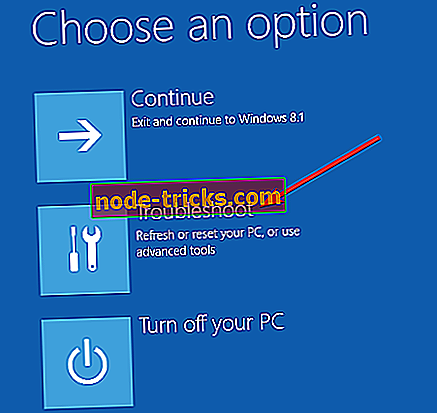
- Kad esat nokļuvis izvēlnē “Problēmu novēršana”, jums ir nepieciešams pieskarties vai noklikšķiniet uz “Papildu opcijas”.
- Izvēlnē Papildu opcijas jums būs jānoklikšķina vai pieskarieties “UEFI programmaparatūras iestatījumi”.
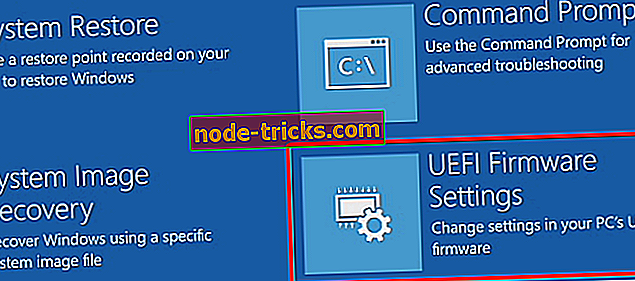
- Šī funkcija atkal restartēs sistēmu un nodrošinās to atpakaļ ar melnu ekrānu un divām iespējām.
- Pieskarieties vai noklikšķiniet uz “Secure Boot Control” (droša sāknēšanas kontrole) funkcija (šai funkcijai jābūt “Enable”).
- Pēc tam, kad pieskaraties „Droša sāknēšanas funkcija”, tiks atvērta izvēlne, un jums būs iespēja to iestatīt kā atspējot.
- Pēc tam, kad iestatījāt “Secure Boot Feature” uz “Disable”, jums ir nepieciešams pieskarties “Exit Setup” un jūsu Surface Pro atkal tiks restartēts.
2. Boot no USB / Micro SD kartes
Nākamais solis šajā procesā ir no USB vai Micro SD kartes. Protams, šim nolūkam USB diska vai MicroSD kartē ir nepieciešama Ubuntu Linux kopija.
- Novietojiet USB disku vai Micro SD karti Surface Pro USB slotā vai Micro SD slotā.
- Pārvietojiet peles kursoru uz ekrāna labo pusi un no Charms joslas pieskarieties ikonai “Settings”.
- No turienes pieskarieties “Mainīt datora iestatījumus” un vēlreiz pieskarieties “Advanced Startup” (uzlabotas palaišanas) funkcijai, kā jūs iepriekš.
- Izvēlnē noklikšķiniet vai pieskarieties ikonai, kas atgādina USB stick.
- Noklikšķiniet vai pieskarieties DVD “Izmantot ierīci, kurā virsmas pro ir ieslēgts papildu iestatījumos”.
- Šajā izvēlnē jums būs pieejami pieejamie sāknēšanas opcijas, kas ir jūsu sistēmā.
- Pieskarieties šai izvēlnei USB stick vai Micro SD, kurai ir Linux Ubuntu.
- Tagad tas tiks ielādēts USB stick vai MicroSD.
- Pēc tam, kad USB ar Linux Ubuntu sāk darboties, jums tiks piedāvātas divas iespējas:
- Instalējiet Linux Ubuntu savā sistēmā
- Boot tieši no USB atmiņas kartes un izmēģiniet to pats, pirms to instalējat savā Surface Pro
Mēs izvēlamies otro variantu un sākam tieši ielādēt Linux Ubuntu.
- Kad mēs nonākam Ubuntu, darbvirsmā būs iespēja turpināt Ubuntu instalēšanu.
- Pieskarieties ikonai no darbvirsmas, lai sāktu Linux Ubuntu instalēšanu.
Piezīme . Pēc instalēšanas no USB atmiņas kartes vai Micro SD kartes, jūs pamanīsiet, ka ekrāns izskatīsies mazāks, un to būs grūti izmantot pareizi. Lai to izdarītu, jums būs nepieciešams noteikt augstāku skalu no Ubuntu. Ja jūs neuztraucaties par mazajām ikonām, jūs varat sākt to izmantot nekavējoties.
Vai bija grūti instalēt Ubuntu savā Surface Pro ierīcē? Tagad jums ir pavisam jauna Linux Ubuntu operētājsistēma Surface Pro ierīcē. Kā redzat, tā instalēšanai nav nepieciešams vairāk par pusstundu. Lai iegūtu jebkādus jautājumus par rakstu, izmantojiet tālāk minētos komentārus. Mēs atbildēsim uz visiem jautājumiem par Ubuntu Linux instalēšanu.
Runājot par jautājumiem un jautājumiem, retos gadījumos pēc Ubuntu instalēšanas Surface Pro ierīcē var rasties dažādas problēmas. Iespējams, viena no visbiežāk sastopamajām problēmām ir saistīta ar ierīces iedarbināšanu, izmantojot Windows. Ja pēc Ubuntu instalēšanas nevarat ielādēt sistēmu Windows 10, varat izmantot šo rokasgrāmatu, lai novērstu problēmu.

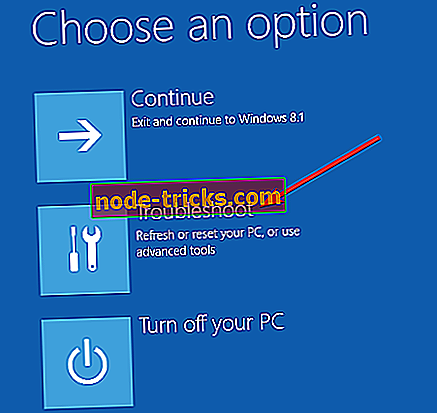
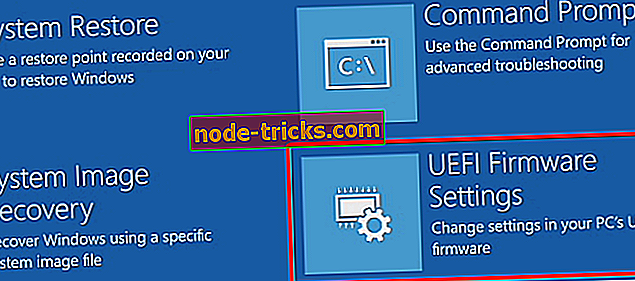
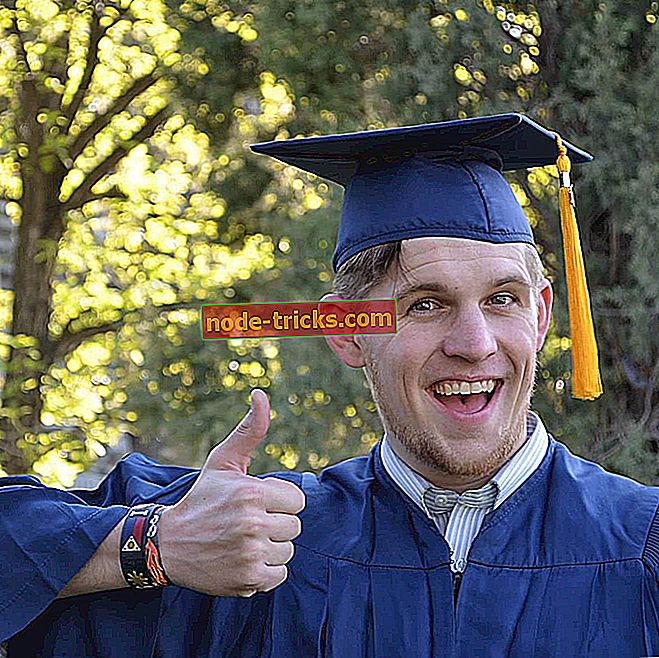




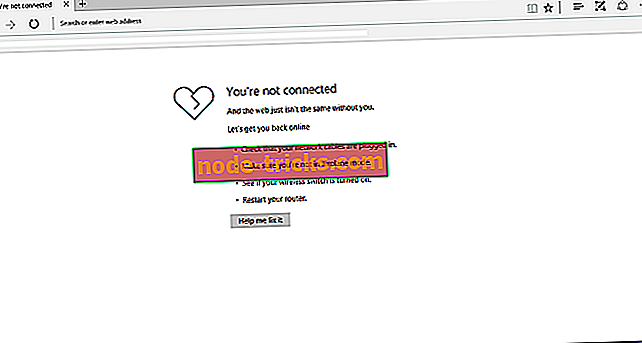
![Rising Storm 2: Vjetnamas atteici [FIX]](https://node-tricks.com/img/fix/825/rising-storm-2-vietnam-crashes.jpg)
